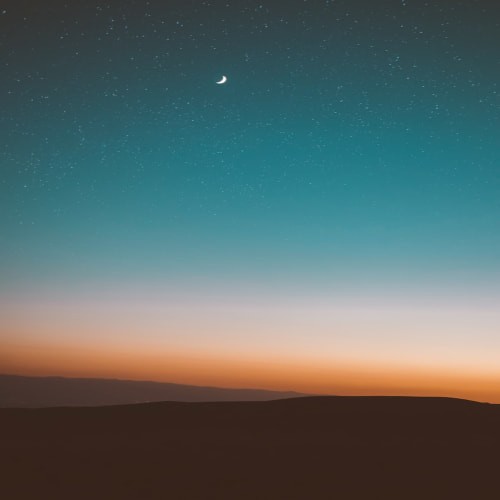깃을 설치하게 되면 깃에 대한 모든 환경설정이 .gitconfig 라는 파일에 저장되게 된다.
이를 명령어로 확인해보자.
1. 기본 에디터 설정
git config --list
만약 파일로 열어보고 싶다면 git config --global -e
터미널에서도 확인 해볼 수 있는데 터미널로 작성하는 것이 불편하다면 자신이 사용하고 싶은 텍스트 Editor를
연결 할 수 있는데 VSCode를 연결해보도록 하자.

위와 같이 자동으로 설정할 수 있다.
이를 연동하려면 git config --global core.editor "code" 라고 명령어를 통해 설정할 수 있다.
이대 wait라는 옵션을 주게되면 (git config --blobal core.editor "code --wait") 열어진 파일이 종료되기 이전에는
다른 명령어를 수행할 수 없도록 할 수있다.

2. 사용자 정보 설정
git config --global user.name "wooseok"
git config --global user.email "sinabin@naver.com"
위와 같이 사용자 정보를 설정한 뒤 다음 명령어로 확인해보자
git config user.name
git config user.email

3. autocrlf 설정
다음 명렁어를 통해 autocrlf를 설정 할 수 있다.
Window 사용자라면 git config --global core.autocrlf true
Mac 사용자라면 git config --global core.autocrlf input
운영체제 마다 에디터 줄바꿈을 할때 들어가는 문자열이 달라지는데
Windows 경우 : text \r\n 이렇게 carrige-return과 line feed가 동시에 들어가는반면Mac 경우 : text \n line feed 하나만 들어가게 된다.
이러한 차이가 존재하기 때문에 이것을 수정할 수 있는 설정이 autocrlf 설정이다.

windows에서 true로 설정하게 되면
깃에 저장할 때는 carriage-return을 삭제해서 저장해주고
다시 깃에서 windows로 가져올때는 자동으로 carriage-return을 붙혀서 가져와준다.
Mac에서 input으로 설정하게 되면
깃에서 받아올 때는 별다른 수정이 일어나지 않지만
저장할 때는 carriage-return을 삭제해서 넣어주게 된다. ( 텍스트 copy and paste시 실수로 캐리지리턴이 들어가는 것을 방지하기 위해서)
'Git' 카테고리의 다른 글
| Git - 기본기 마스터 : Tracking 관리하기 (0) | 2021.04.01 |
|---|---|
| Git - 기본기 마스터 : 깃의 Workflow 이해하기 (0) | 2021.04.01 |
| Git - 기본기 마스터 : 깃 명령어 관리 (0) | 2021.04.01 |
| Git - 기본기 마스터 : 깃 초기화 (0) | 2021.03.31 |
| Git - 기본기 마스터 : 깃 설치하기 (0) | 2021.03.31 |